

このセクションでは、Adobe Illustrator(r) など、ベクタ ベースのイメージ編集アプリケーションを使用して、スポット データを含むイメージを作成する方法について説明します。 ホワイト インクまたはワニスを使用してプリントするには、スポット データの使用について適切に構成された ONYX プロファイル (用紙モデル) が必要です。
Illustrator でイメージにスポット カラー データを追加するには、新しいスポット チャンネルとして、イメージ内にレイヤを 1 つ作成する必要があります。 1 つのイメージに複数のスポット要素を含めることができますが、各エレメントは、同じスポット チャンネル上になくてはならず、不透明度レベルも同じでなくてはなりません。そのようになっていない場合、保存された文書は、ProductionHouse によってセパレーション ファイルとして処理されます。 ホワイト インクまたはワニスをサポートする Arizona プリンタでは 2 つのスポット チャンネルをサポートするため、Spot 1 データ用に 1 つ、Spot 2 データ用にもう 1 つのチャンネルを作成することができます。 スポット データの作成に必要な作業が RGB よりも簡単なため、CMYK が優先されるモードとなっています。
オーバープリント機能およびスポット チャンネルの作成機能を持つものであれば、Illustrator 以外のベクタ ベースのイメージ編集アプリケーションを使用することもできます。
ホワイト インク ワークフローの最初の手順は、スポット チャンネルを使用するソース イメージの作成です。 Onyx RIP で認識されるようにするため、スポット データは独立したチャンネルで (スポット チャンネル レイヤまたはカスタム スポット カラーとして) デザインする必要があります。 このスポット チャンネル レイヤまたはカスタム スポット カラーには、「Spot 1」または「Spot 2」という名前を付けます。これは、ファイルの作成で最も重要なことです。 RIP-Queue では、この名前の付いたチャンネルを使用して、ソース イメージに含まれるデータをスポット チャンネル (この例ではホワイト インクまたはワニス チャンネル) に出力する必要があるかどうかを判断します。
ファイルの作成時に、ホワイト インクまたはワニスを使用してプリントする対象をデザインの一部として定義し、この文書の説明に従って色を割り当てることができるのはユーザーのみです。 Illustrator を使用する場合、ホワイト インク データは単純または複雑になり、ベクタ図形およびテキストから配置されたビットマップ イメージまで多岐にわたる可能性があります。
次の手順に従って、ホワイト インクとともに使用する Adobe Illustrator ファイルを設定します。
 新規スウォッチ
新規スウォッチ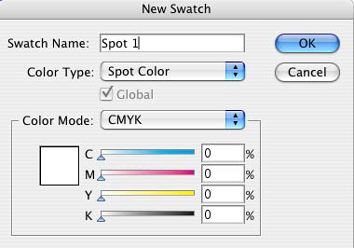 スウォッチ名
スウォッチ名[名前] – 「Spot 1」または「Spot 2」と入力します。
注: 「Spot 1」または「Spot 2」以外の命名規則を使用する方法については、この章の最後のサブセクション「スポット データの命名」を参照してください。
[カラー タイプ] – ドロップダウン メニューを使用してスポット カラーを選択します。
[スウォッチ カラー] – スライダを使用してスウォッチ カラーを調整します。 この色は、デザインが見やすくなる任意の値に設定することができます。
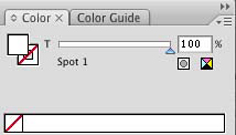 カラー スウォッチ
カラー スウォッチ |
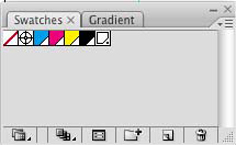 スポット スウォッチ
スポット スウォッチ |
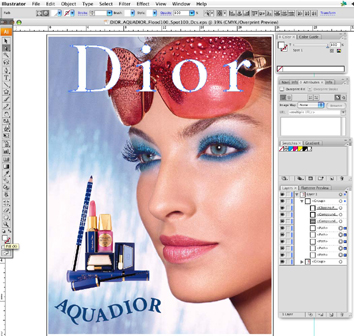 スポット塗りつぶしの選択
スポット塗りつぶしの選択